Paminsan-minsan, dahil sa mga hindi sinasadyang pagbabago sa mga setting ng system, ang background ng mga shortcut sa desktop ay nagiging asul. Sa kasamaang palad, hindi alam ng lahat kung paano ibalik ito sa orihinal na estado. Sa katunayan, walang mahirap dito. Mayroong maraming mga paraan upang gawing transparent ang background ng mga label.
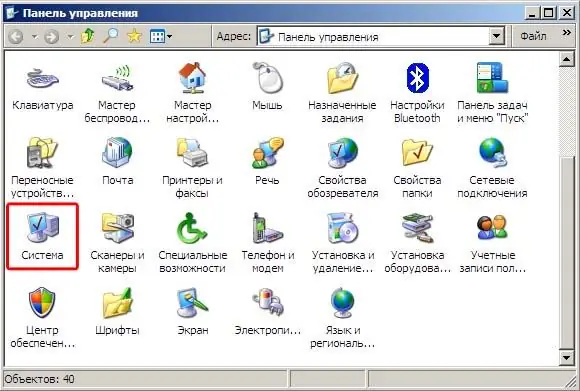
Panuto
Hakbang 1
Paraan ng isa. Buksan ang menu na "Start" at pumunta sa menu na "Control Panel", na maaaring nasa anyo ng isang folder o isang listahan. Buksan ang folder at mag-click sa "System" shortcut o maghanap ng isang item na may parehong pangalan sa listahan at piliin ito. Pagkatapos. habang ang window na may mga parameter ng system ay bubukas, mag-click sa tab na "Advanced" at dito makikita namin ang seksyon na "Pagganap" na may pindutang "Mga Parameter" sa gilid. Pindutin ang pindutan at pumunta sa susunod na window na may mga parameter, kung saan makikita namin ang tab na "Mga Visual na Epekto". Maraming mga epekto ang bukas sa aming harapan, at upang paganahin ito o ang epektong iyon, kailangan mong suriin o alisan ng tsek ito sa tabi nito. Hanapin ang linya na may inskripsiyong "Mag-cast ng mga anino na may mga icon sa desktop" at maglagay ng isang checkmark sa harap nito, sa gayon paganahin ang epekto. Pagkatapos nito, pumunta sa desktop at suriin kung ang background ng mga label ay naging transparent. Kung hindi ito makakatulong, magpatuloy sa pangalawang pamamaraan.
Hakbang 2
Paraan ng dalawa. Pumunta sa menu na "Start", i-click ang "Control Panel" at mag-click sa icon na "Screen". Magbubukas ang isang window, kung saan pupunta kami sa tab na "Desktop", kung saan matatagpuan ang pindutang "Mga setting ng desktop". Mag-click dito at sa window na magbubukas, pumunta sa tab na "Web". Nakita namin doon ang patlang na "Ayusin ang mga elemento ng desktop", kung saan mayroong marka ng pag-check. Inaalis namin ito, nag-click OK sa lahat ng bukas na bintana at tiyakin na ang background ng mga label ay naging transparent muli.
Hakbang 3
Paraan ng tatlo. Maaari mo ring baguhin ang kaukulang parameter sa pagpapatala ng system. Upang magawa ito, sa menu na "Start", piliin ang program na "Run", sa larangan kung saan ipinasok namin ang "regedit" at i-click ang OK. Magbubukas ang programa sa pamamahala ng rehistro. Sa loob nito, piliin ang direktoryo ng HKEU CURENT USER at pagkatapos ay ang Software, pagkatapos ang Microsoft, pagkatapos ang Windows, pagkatapos ang Kasalukuyang, Bersyon at Explorer. Dito makikita namin ang Direktoryo ng advanced, kung saan kailangan mong hanapin ang mga parameter ng ListViewShadow at ListviewAlphaSelect, na pinapalitan ang kanilang mga halaga ng 1. Pagkatapos nito, ang background ng mga label ay magiging transparent din.






